
Hai attivato questo canale, magari nella versione in prova gratuita, e ora vuoi disattivarlo prima che ti venga addebitato il rinnovo? Segui la guida e scopri come annullare l’iscrizione a Infinity+ Selection, da telefono, computer e smart tv.
Cos’è Infinity + Selection su Prime Video
Infinity+, o Infinity Plus, è lapiattaforma di streaming a pagamento di Mediaset, che oltre ad offrire contenuti gratuiti sul sito e app Mediaset Infinity, propone contenuti esclusivi tramite la sottoscrizione di un abbonamento. Ci si può abbonare direttamente e solo ad Infinity+ alla Pagina Ufficiale della piattaforma, altrimenti, grazie a una convenzione con Amazon, ci si può abbonare tramite la piattaforma Prime Video alla versione Infinity Selection, e ci sono appunto molti canali premium, come ad esempio Anime Generation, Paramount+, Eleven, Noggin, Mubi, Lionsgate+, Crime Investigation, Inter Tv, History Play, Mgm, Nexo+, RaroVideo, Juventus Tv, Shorts Tv e vari altri, tutti usufruibili tramite un ulteriore abbonamento.
Se hai attivato l’abbonamento a Infinity+ su Prime Video, l’abbonamento va disattivato sul sito di Prime Video. L’operazione si può fare sia da computer che da Smartphone, e anche da alcune Smart Tv, ma utilizzando il browser e non l’applicazione, e per farlo puoi seguire i prossimi passaggi. Continua la lettura per capire come annullare l’iscrizione a Infinity+ Selection.
Disattivare Infinity+ da Smartphone
Passaggi Sintetici da Smartphone
- Vai sul sito di Prime Video tramite il browser (non dall’app), effettua l’accesso e clicca sulla tua immagine di profilo in alto a destra. (vedi immagine 1)
- Dal menù, clicca su “account e impostazioni“. (vedi immagine 2)
- Nella nuova pagina, clicca su “canali” dal menù in alto. (vedi immagine 3)
- Clicca su “disattiva canale” sotto a Infinity+ Selection. (vedi immagine 4)
- Dall’avviso che si apre, clicca su “disattiva canale“. (vedi immagine 5)
- Tornerai così alla pagina dei canali dove leggerai la data di scadenza e la scritta “riattiva canale“. (vedi immagine 6)
Passaggi Illustrati da Smartphone
Espandi i passaggi illustrati.
Per prima cosa procediamo ad andare sul Sito di Prime Video, e non sull’app, ma con il browser che utilizziamo per andare su internet. Arrivati sul sito molto probabilmente dovremo effettuare l’accesso, inserendo l’email e la password con cui ci siamo registrati su Amazon Prime. Una volta effettuato l’accesso andiamo a cliccare sull’immagine del profilo indicata in alto a destra.
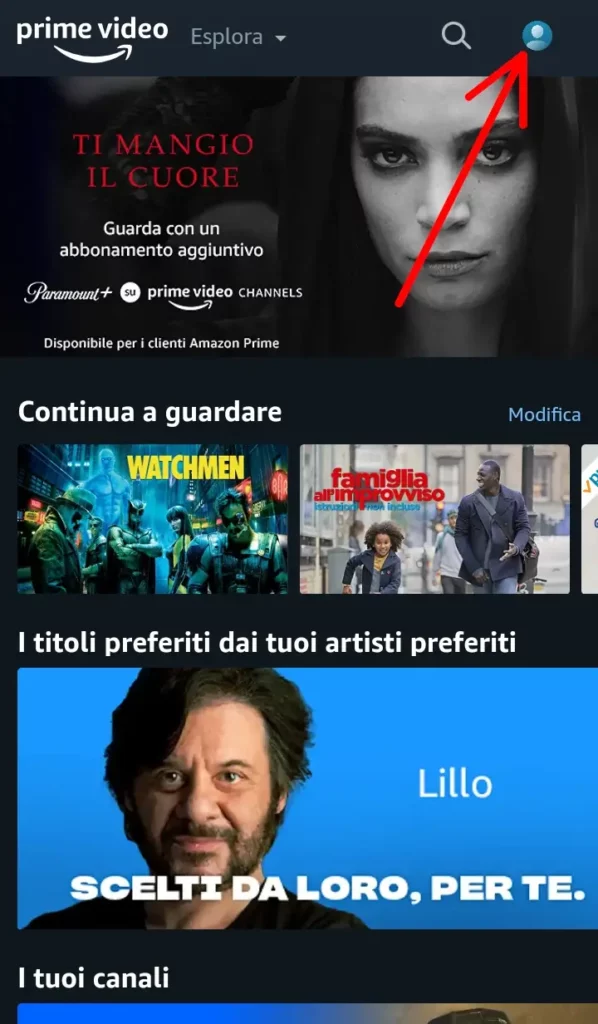
Ci si aprirà un menù, da cui dobbiamo cliccare su “Account e Impostazioni” come indicato dalla freccia. A questo punto, potresti accorgerti che le scritte sono tutte in inglese, perchè è la lingua standard impostata. Se vuoi metterle in italiano, puoi leggere brevemente la nostra Guida per impostare la lingua italiana su Prime Video.
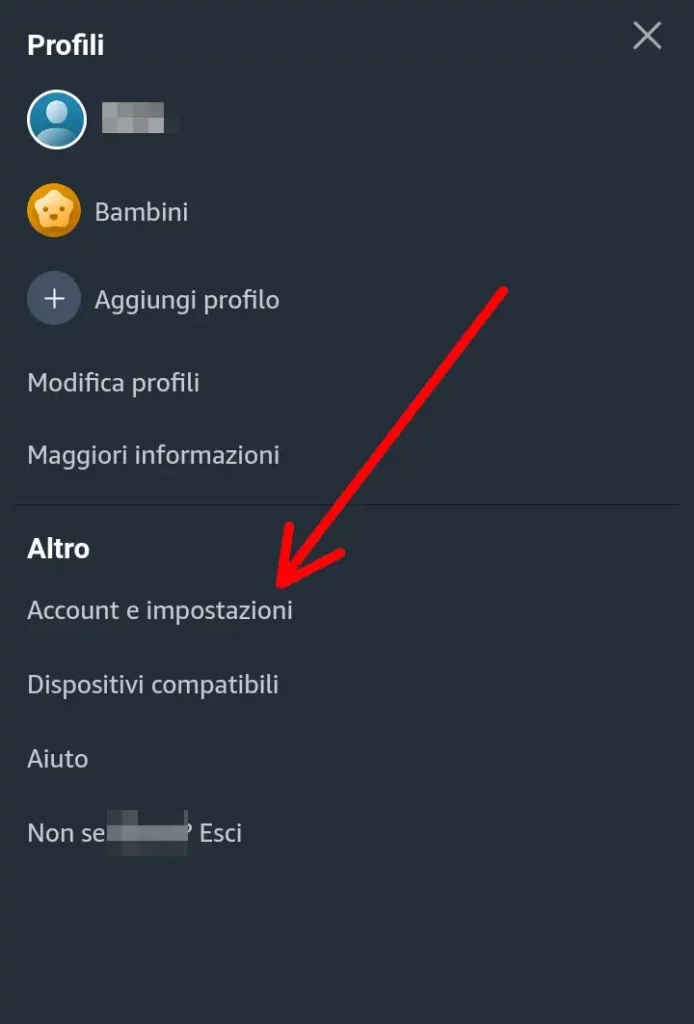
Verremo mandati a una nuova pagina dove possiamo gestire tutte le impostazioni del nostro account. Da qui andiamo a cliccare su “canali” indicato dalla freccia nel menù in alto.
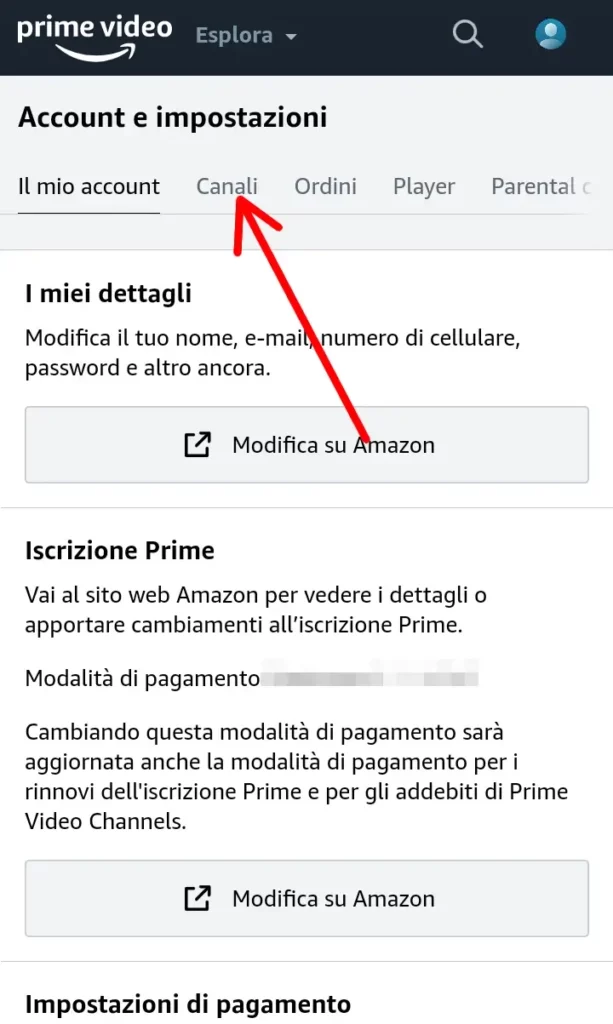
Adesso saremo sulla pagina dei canali che abbiamo attivato. Se abbiamo attivato Infinity Selection lo vedremo elencato come nella nostra immagine, insieme alla data di rinnovo. Se vogliamo disattivarlo, andiamo a cliccare su “Disattiva canale“.
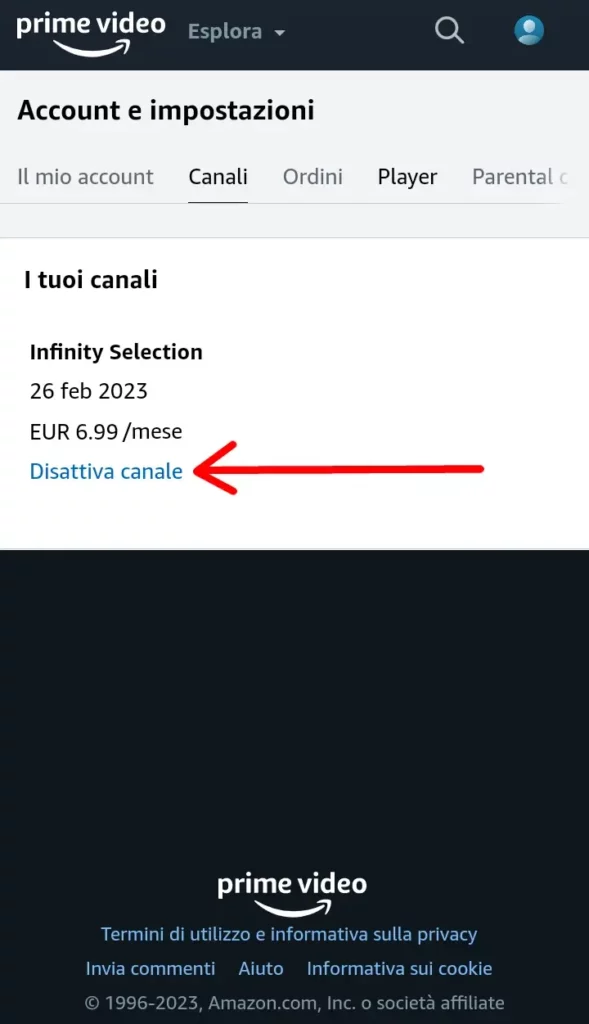
Ci si aprirà un avviso in alto nella pagina, che ci chiede conferma della nostra volontà di disattivare l’abbonamento al canale, spiegandoci che potremo comunque continuare a usufruire dell’iscrizione fino alla data di scadenza. Per continuare clicchiamo su “disattiva canale“.
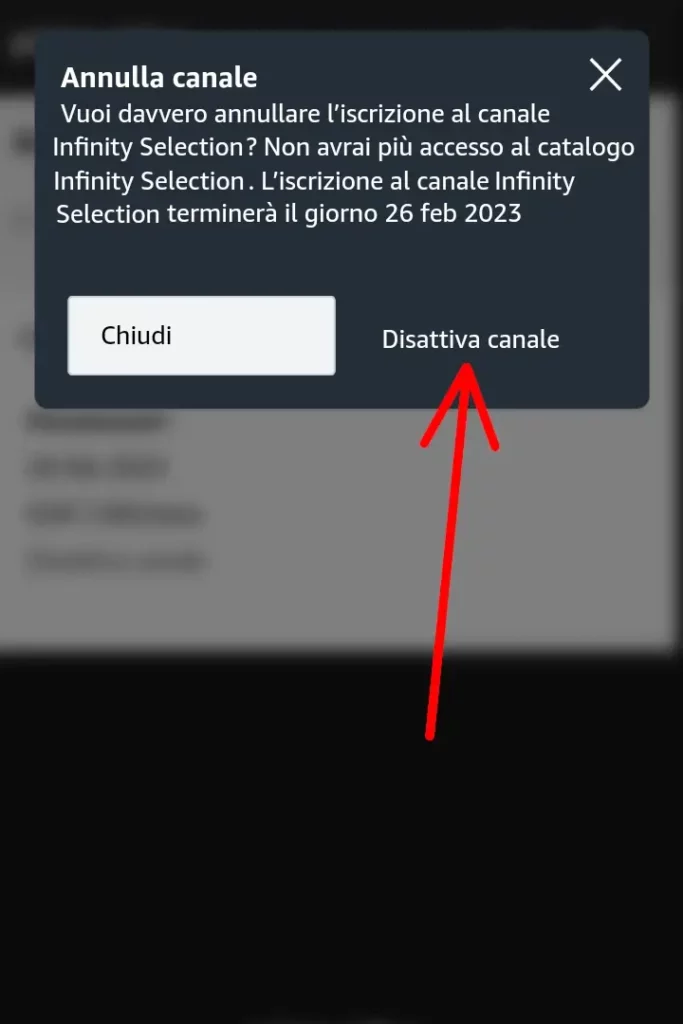
Verremo reindirizzati alla pagina dei canali, dove sotto al nostro abbonamento, dove prima c’era scritta la data, ora troviamo scritto “termina il giorno“, e poco sotto, dove c’era “disattiva canale” ora troviamo “riattiva canale”. Questa è la conferma che abbiamo annullato la nostra iscrizione, che continuerà comunque fino alla data di scadenza, per poi terminare senza alcun addebito.
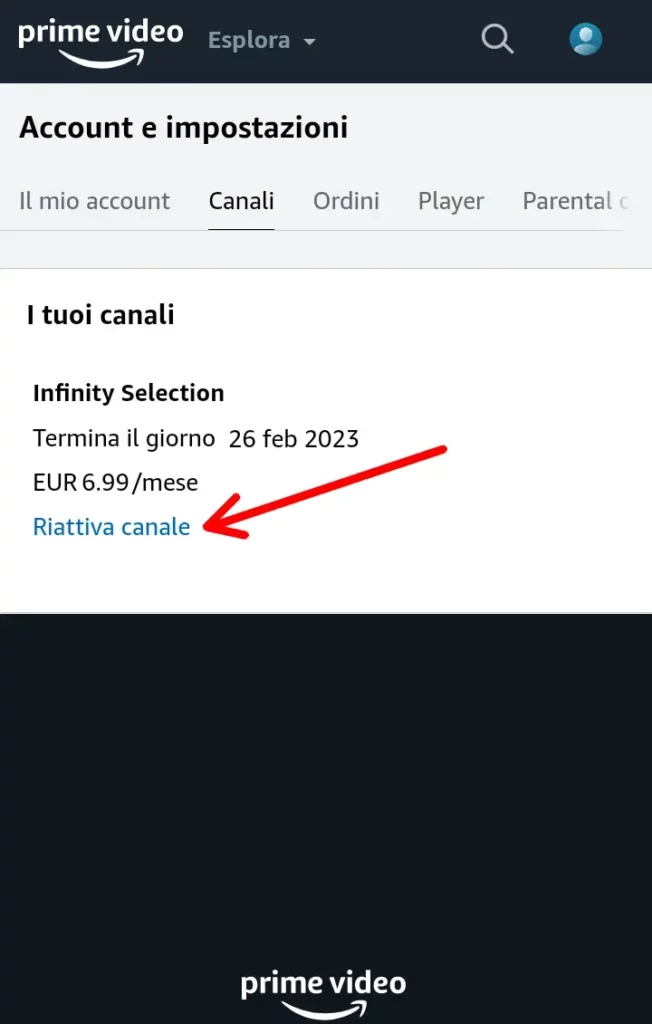
Disattivare Infinity+ da Computer
Molti utenti utilizzano Prime Video anche dal computer, quindi vediamo come disattivare l’abbonamento a Infinity + Selection dal Pc.
Passaggi Sintetici da PC
- Per prima cosa vai sul Sito di Prime Video ed effettuiamo l’accesso, poi clicca sull’immagine profilo in alto a destra. (vedi immagine 1)
- Dal menù, clicca su “account e impostazioni“. (vedi immagine 2)
- Nella nuova pagina, clicca su “canali” dal menù in alto. (vedi immagine 3)
- Clicca su “disattiva canale” in corrispondenza di Infinity+ Selection. (vedi immagine 4)
- Nell’avviso che si apre, clicca su “disattiva canale”. (vedi immagine 5)
Passaggi Illustrati da PC
Espandi i passaggi illustrati.
Per prima cosa dobbiamo andare sul Sito di Prime Video. Arrivati sul sito, se l’accesso non è già fatto dobbiamo farlo, inserendo email e password con cui ci siamo registrati ad Amazon Prime. Dopo aver effettuato l’accesso, andiamo a cliccare sul nostro Nome indicato in alto a destra.
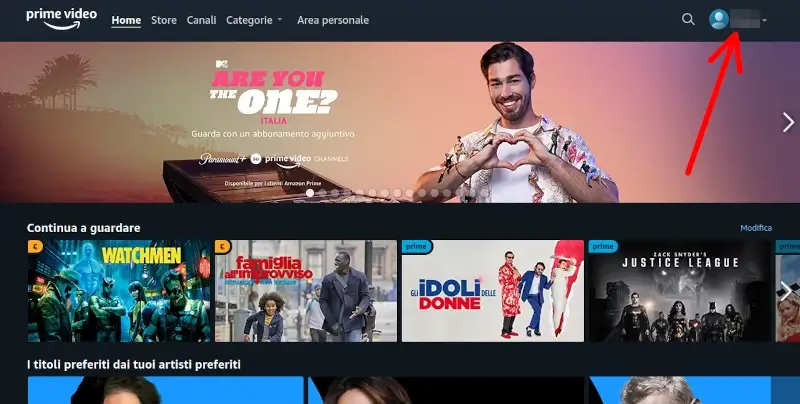
Ci si aprirà un menù da cui dobbiamo andare a cliccare su “account e impostazioni“. Se per caso è scritto in inglese, puoi cambiare la lingua in un attimo seguendo la nostra Guida per impostare la lingua italiana su Prime Video.
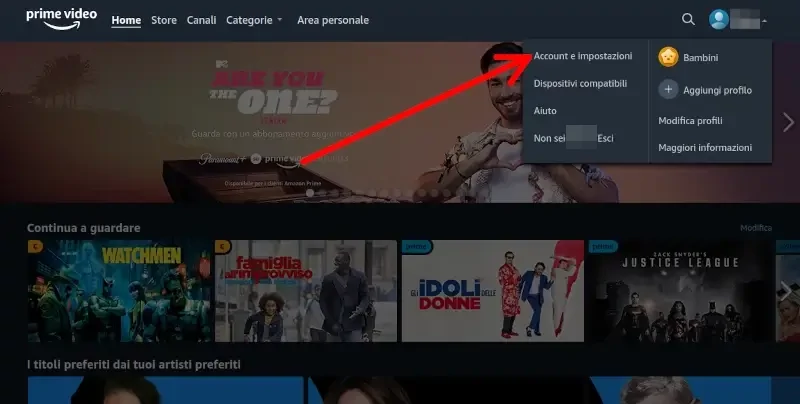
Verremo mandati a una nuova pagina da cui possiamo gestire tutte le impostazioni del nostro profilo Prime Video. Da qui andiamo a cliccare su “canali” indicato dalla freccia nel menù in alto.
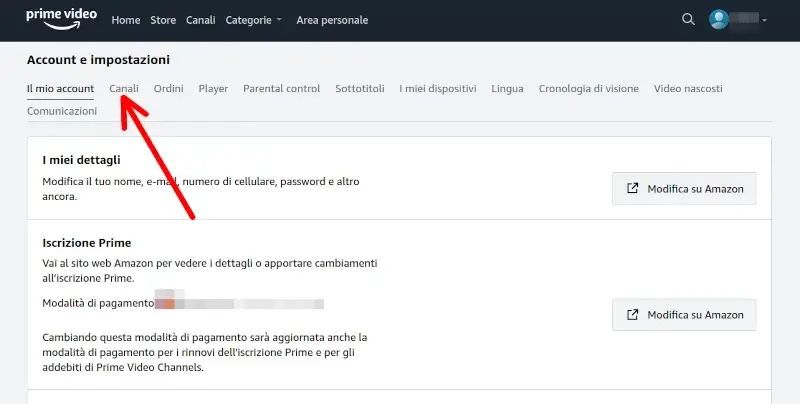
Nella nuova pagina vedremo i canali premium per cui abbiamo attivato l’abbonamento. Se abbiamo un abbonamento a Infinity + Selection lo vedremo elencato, come nel nostro caso.
Per disdire l’abbonamento andiamo a cliccare su “disattiva canale” indicato dalla freccia.
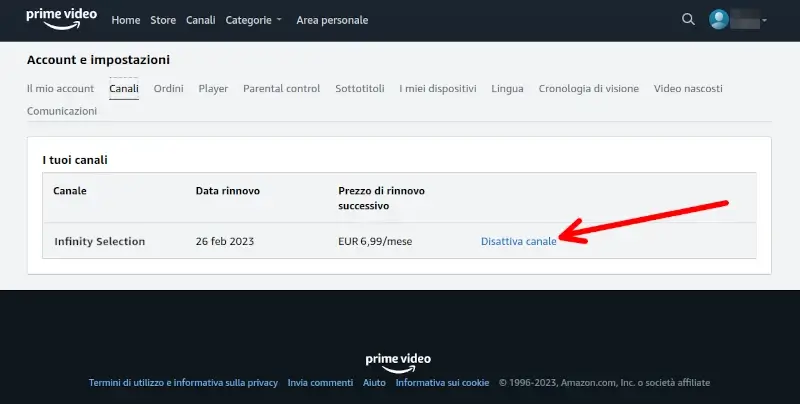
Ci si aprirà un avviso che ci chiede conferma della nostra volontà di disdire l’abbonamento, e ci comunica la data in cui verrà disattivato, fino alla quale possiamo continuare a utilizzare il canale premium. Per terminare la disattivazione del canale Infinity clicchiamo su “disattiva canale“.
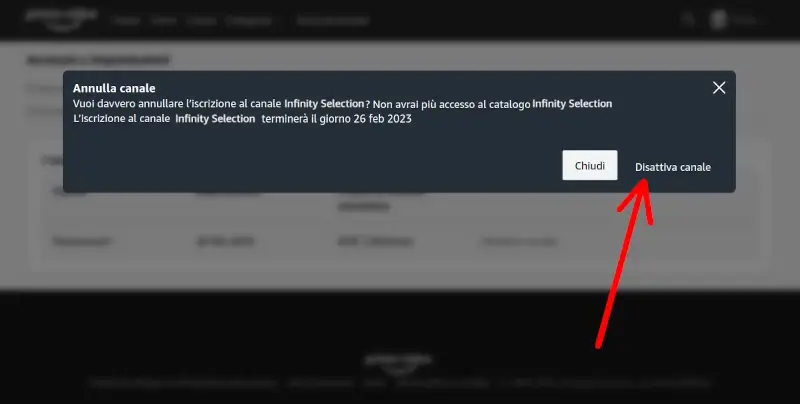
Ecco come annullare l’iscrizione a Infinity+ Selection. Nella nuova schermata vedremo elencato il canale Infinity ma poco sotto le scritte riporteranno la data di termine dell’abbonamento e la possibilità di riattivare il canale, a conferma della disattivazione.
Disattivare Infinity+ da Smart Tv, Tv Box e Chiavette Streaming
Prime Video è utilizzato soprattutto per guardare film e serie sulla Tv. Questo è possibile farlo in vari modi, come abbiamo visto nella Guida per trasformare la tua Tv in una Smart Tv. Se quindi utilizzi una Smart Tv, oppure una chiavetta di streaming come la Fire Tv Stick, o ancora, una Tv Box, e vuoi disattivare il canale premium attivato su Prime Video, devi sapere che non è possibile disattivare l’abbonamento direttamente dall’App installata. Infatti, come nel caso dell’app installata su Smartphone e Tablet, questa operazione va fatta direttamente sul Sito di Prime Video.
Se non hai un computer, uno smartphone o un tablet per fare questa operazione sul sito, o comunque preferiresti fare tutto dalla tv, l’unica possibilità che hai è quella di effettuarla tramite il Browser Internet, che nel caso della Fire Tv Stick si chiama Silk, nelle Android Tv sarà Chrome o altra app installata come applicazione per navigare su internet.
Una volta raggiunto il sito di Prime Video dal browser, dobbiamo procedere alla disattivazione nella stessa modalità descritta per la procedura da computer, che abbiamo visto nei paragrafi precedenti.
Assistenza Amazon
Se vuoi puoi seguire le istruzioni ufficiali fornite da Amazon, le trovi cliccando su Istruzioni di Prime Video.
Per ricevere assistenza, puoi andare direttamente alla Pagina di Assistenza Amazon, dove puoi trovare la risposta a molte domande frequenti sul servizio. Oltre a questo, nella stessa pagina trovi anche i vari metodi di assistenza disponibili. In base a ciò di cui hai bisogno, il sistema di indirizzerà alla risposta già esistente, a un bot di assistenza o a una chat con un assistente reale.
Se la guida ti è stata utile, puoi dimostrare il tuo apprezzamento iscrivendoti al nostro Canale Youtube, dove le guide diventano Video Guide. Oppure mettendo mi piace alla nostra Pagina Facebook, dove puoi anche contattarci per eventuali dubbi o farci sapere com’è andata. In alternativa, trovi tutti i metodi per contattarci alla Pagina Contatti.